Cara Melakukan Attach Named Disk di GIO Public
0 people liked this article
A. Pendahuluan
Named Disk adalah disk virtual yang dapat dibuat pada Organization VDC. User yang memiliki hak / role dapat membuat, menghapus, dan memperbarui Named Disk ini, dan menghubungkannya ke Virtual Machine (VM)
Saat membuat Named Disk, disk akan langsung terdaftar pada VDC tetapi tidak langsung ter-attach pada Virtual Machine (VM). Setelah membuat Named Disk di VDC, pemilik disk atau administrator atau user dengan role tertentu dapat melakukan attach named disk ke Virtual Machine (VM).
Perbedaannya Named Disk dengan Add Volume pada menu details di VM adalah, kemudahan untuk management Disk karena apabila menggunakan Named Disk ini akan bebas melakukan attach dan detach Disk dan kemudian di attach kembali ke VM lain.
Sebagai catatan, untuk proses attach Named Disk ke GIO Public 2 akan membutuhkan downtime untuk keperluan restart VM.
B. Konfigurasi
Silakan login ke portal GIO Public v2 Anda masing - masing pada link berikut: https://vcloud.biznetgiocloud.com/tenant/[Id_Pelanggan]
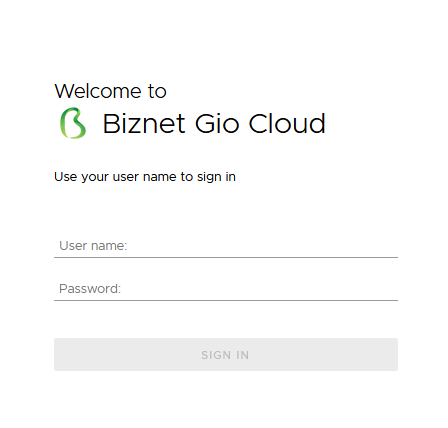
Klik Virtual Data Center Anda, seperti pada gambar berikut:
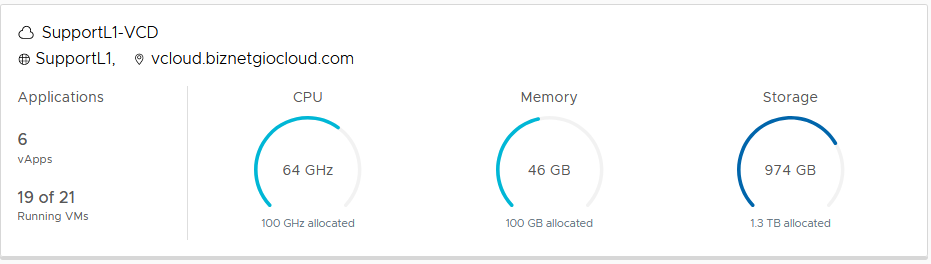
Pada VDC klik menu Storage > Named Disk lalu klik tombol New seperti gambar berikut:.
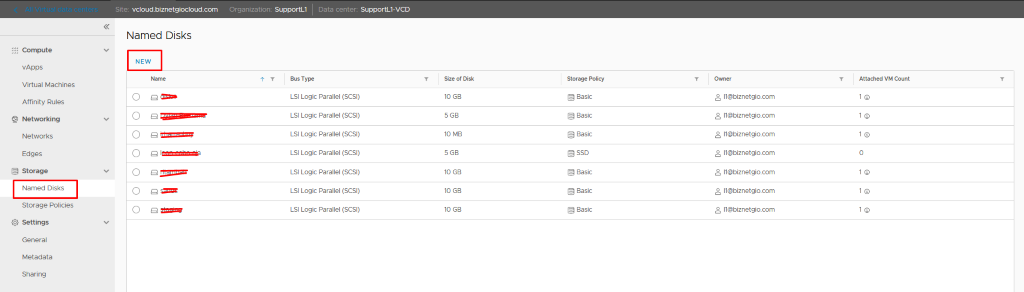
Selanjutnya sesuaikan data dari Named Disk yang akan dibuat dengan kebutuhan Anda.
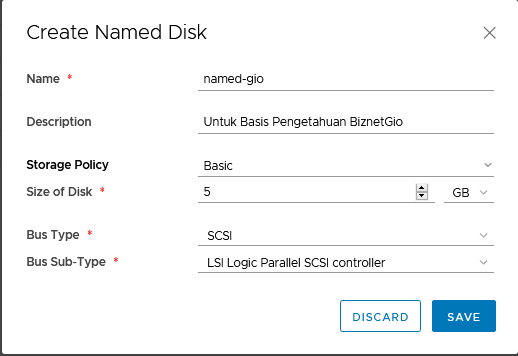
Verifikasi jika Named Disk telah berhasil dibuat.
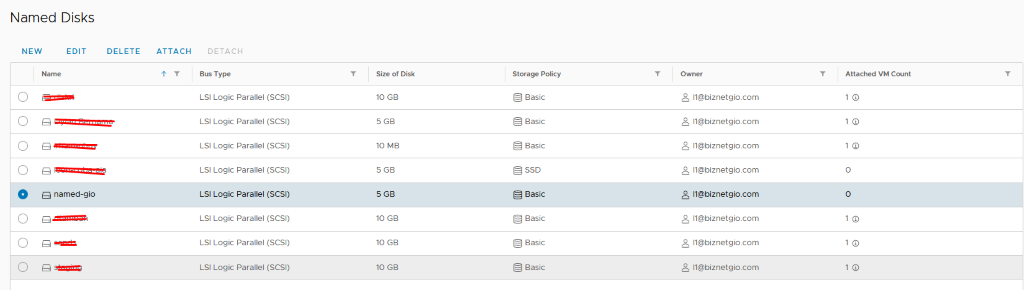
Pilih Named Disk yang akan diattach ke VM lalu klik tombol Attach.
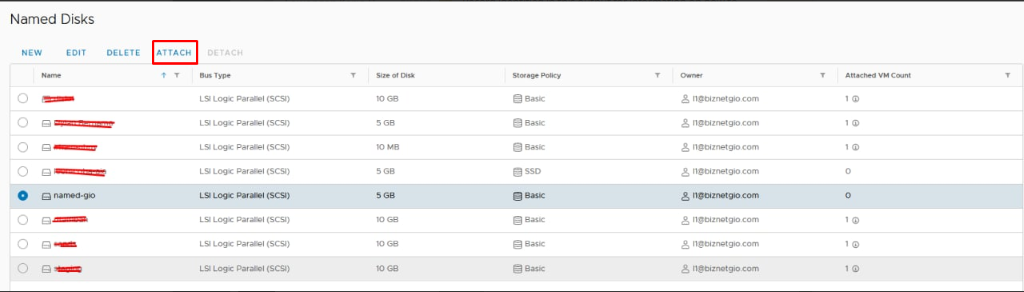
Pilih Virtual Machine yang akan diattach Named Disk.
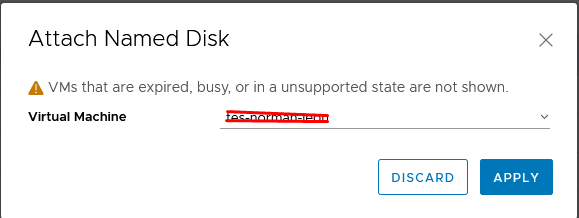
Reboot VM terlebih dahulu.
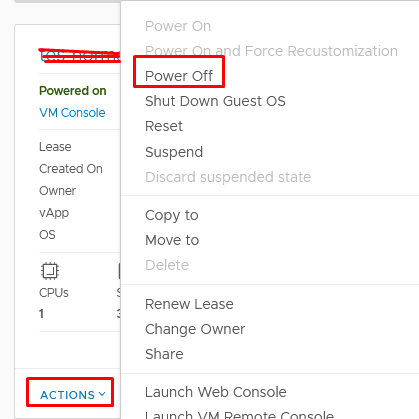
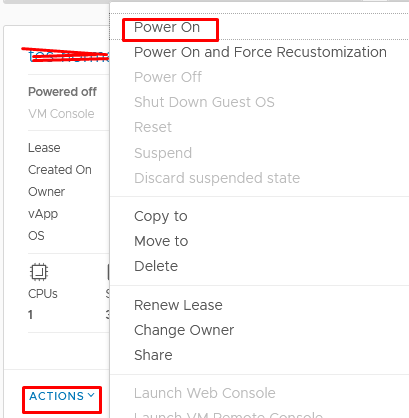
Verifikasi Named Disk pada VM
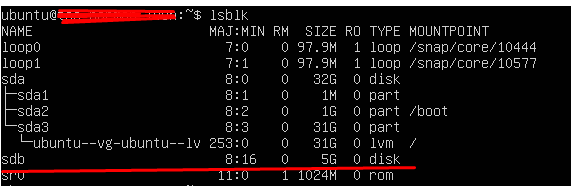
C. Kesimpulan
Dengan mengikuti langkah-langkah dalam artikel ini, anda telah berhasil melakukan attach Named Disk pada GIO Public v2. Named Disk memberikan fleksibilitas dalam mengelola sumber daya disk dan meningkatkan efisiensi dalam operasional VM. Sebagai langkah terakhir, pastikan untuk selalu melakukan verifikasi guna memastikan bahwa Named Disk telah terhubung secara tepat ke VM.
Semoga artikel ini dapat membantu Anda. Temukan bantuan lainnya melalui Knowledge Base Biznet Gio. Jika Anda masih memiliki kendala silahkan hubungi support@biznetgio.com atau (021) 5714567.
Popular Articles
-
Cara Install & Konfigurasi Monitoring Cacti Serta Mengetahui Fungsi Fitur Pada Cacti
10 people say this guide was helpful
-
Cara Mengaktifkan Telnet pada Windows 7, 8 dan 10
4 people say this guide was helpful
-
Install dan Konfigurasi Samba Server pada Ubuntu
3 people say this guide was helpful
-
Jenis-Jenis Software Virtualisasi untuk Membuat Virtual Machine
6 people say this guide was helpful